【STK】手把手教你利用STK进行导弹和反导仿真04 - STK/MMT模块04 导弹飞行工具应用案例
该案例展示了如何利用STK和MMT模块进行导弹飞行工具仿真,具体步骤包括:启动STK并创建新场景,插入AreaTarget对象并选择国家,启动MFT并设置导弹系统参数,导出范围轮廓,创建发射点和目标,设置弹道并检查飞行,导出弹道数据等。通过这些步骤,实现了导弹轨迹的可视化和分析,最终导出弹道数据供进一步使用。
STK
STK
该案例将范围轮廓导出至STK,以分析发射点和落点位置的布置方式,随后利用这些位置来定义MFT中的飞行导弹轨迹。最后,将生成的轨迹导出至STK,以进行显示和分析。
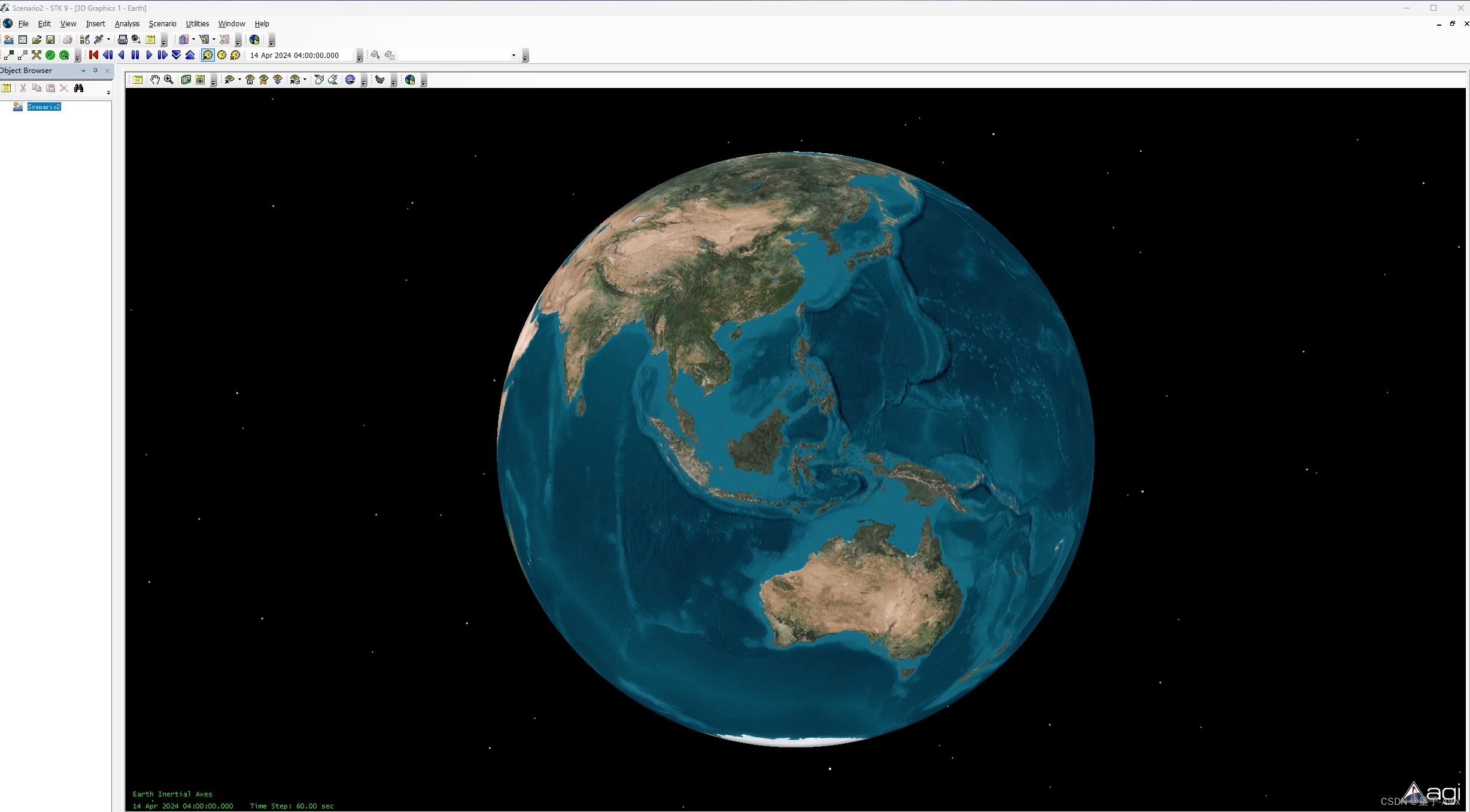
在STK中创建AreaTarget对象实例,在插入STK对象的工具选项中,设置为区域目标类型,并选择国家/地区的范围。
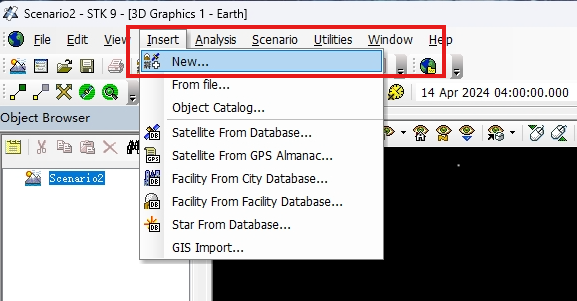
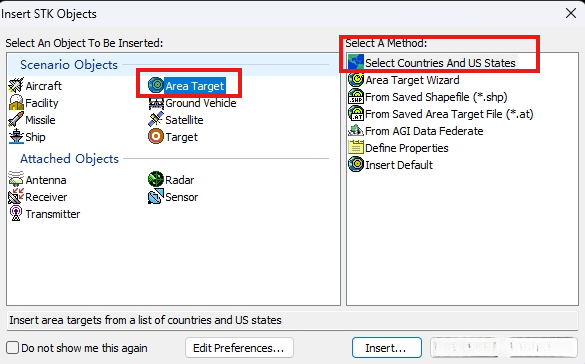
选择一个国家
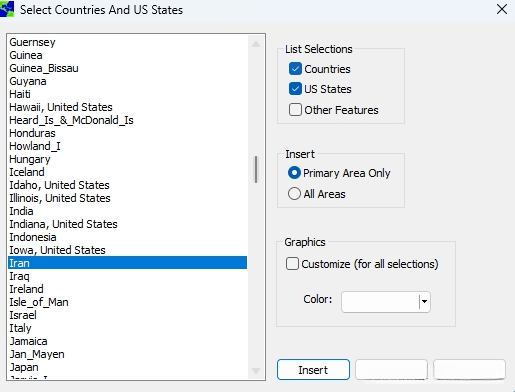
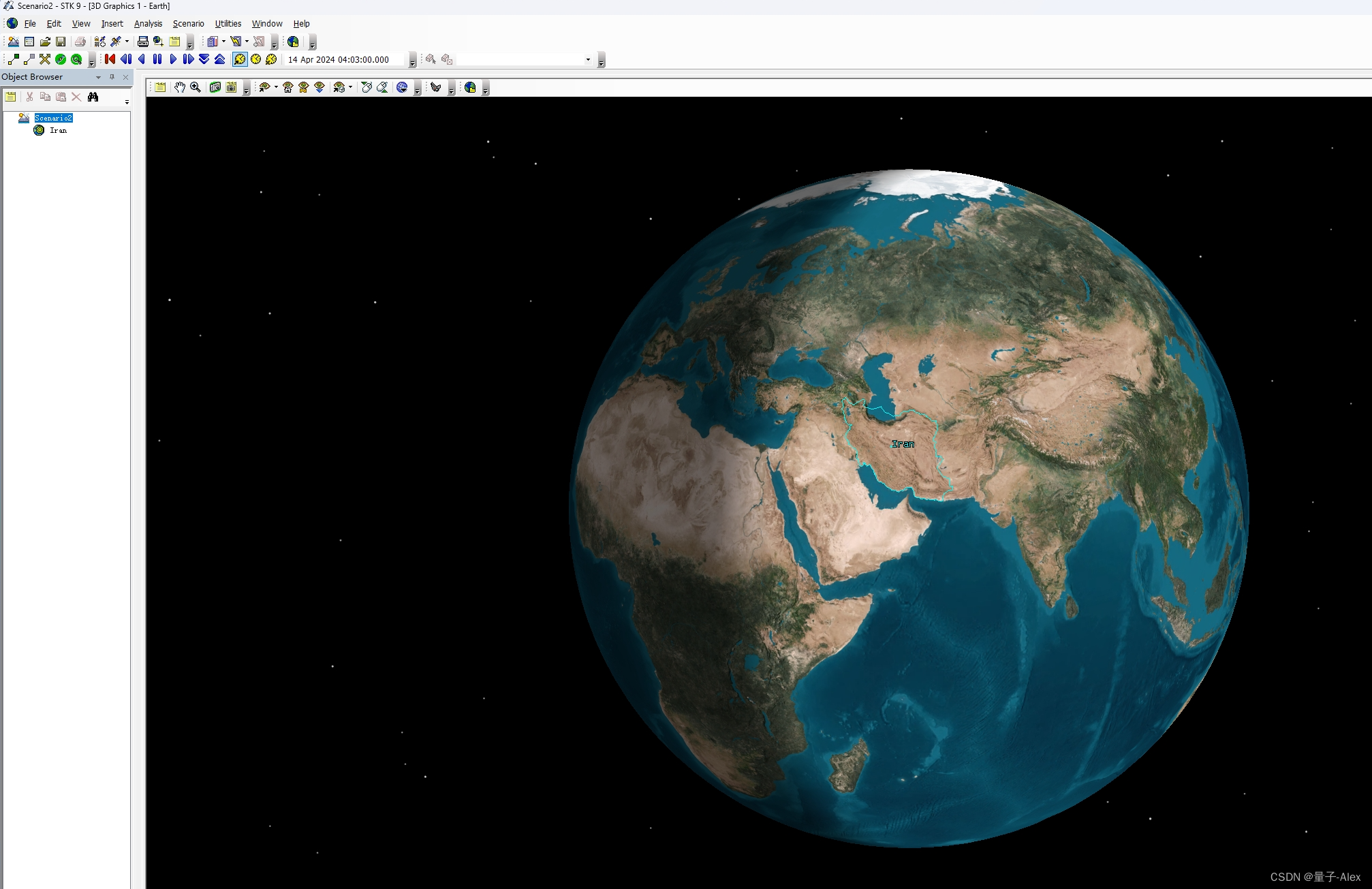
(3)启动MFT
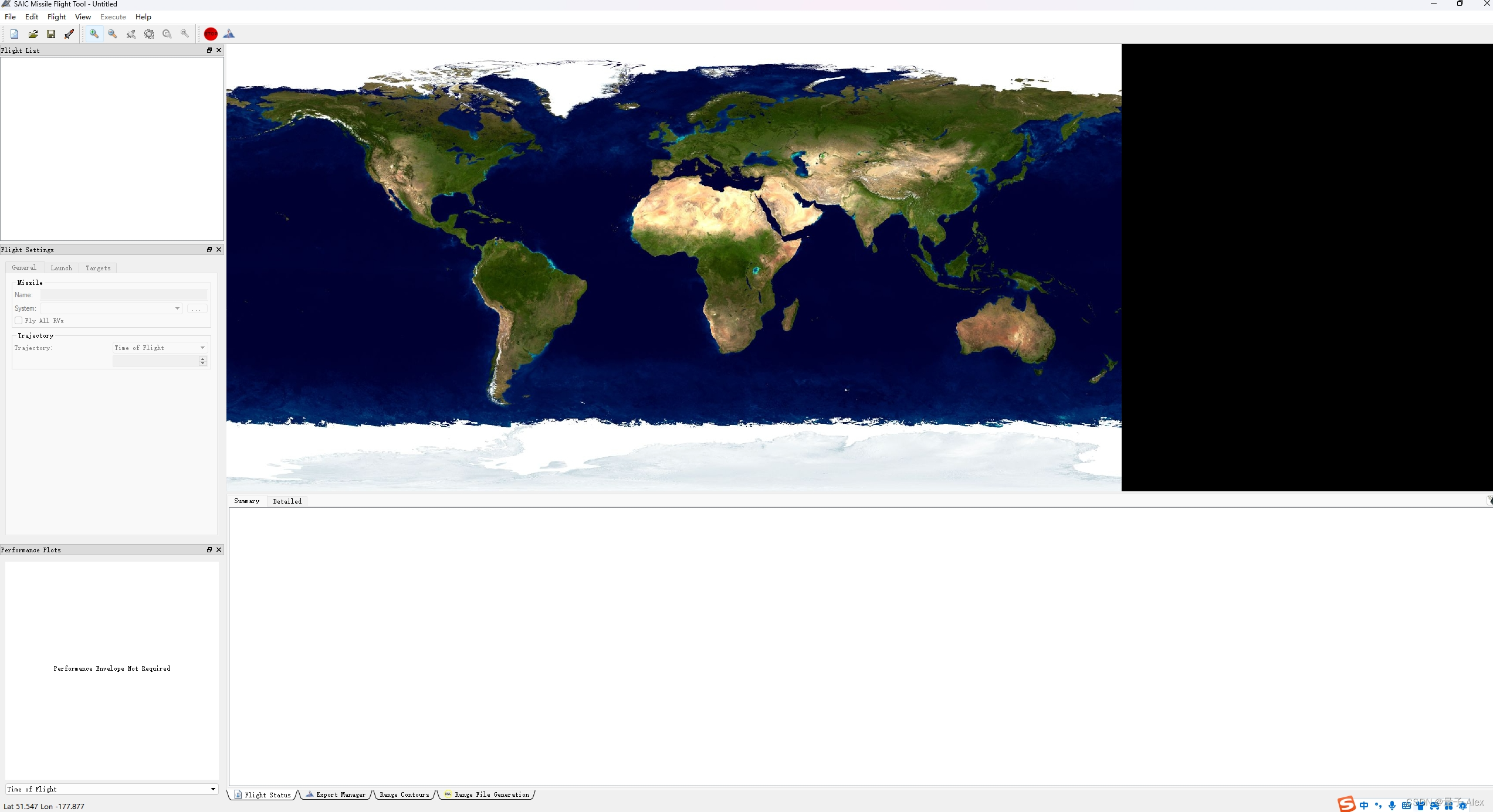
在Range Contours选项卡中,从Missile System的下拉列表中设置为中程/MRM_5
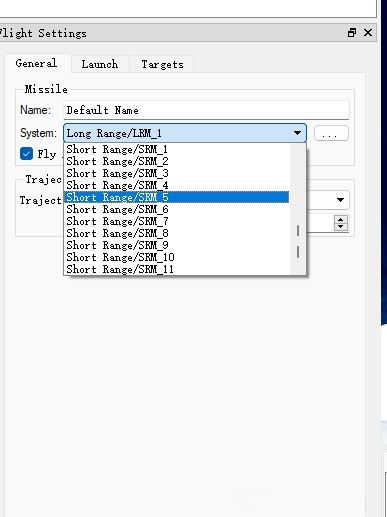
在设置STK/Iran参数于Launch Object列表中,点击Generate Contours按钮,生成并导出此范围的轮廓至STK系统。
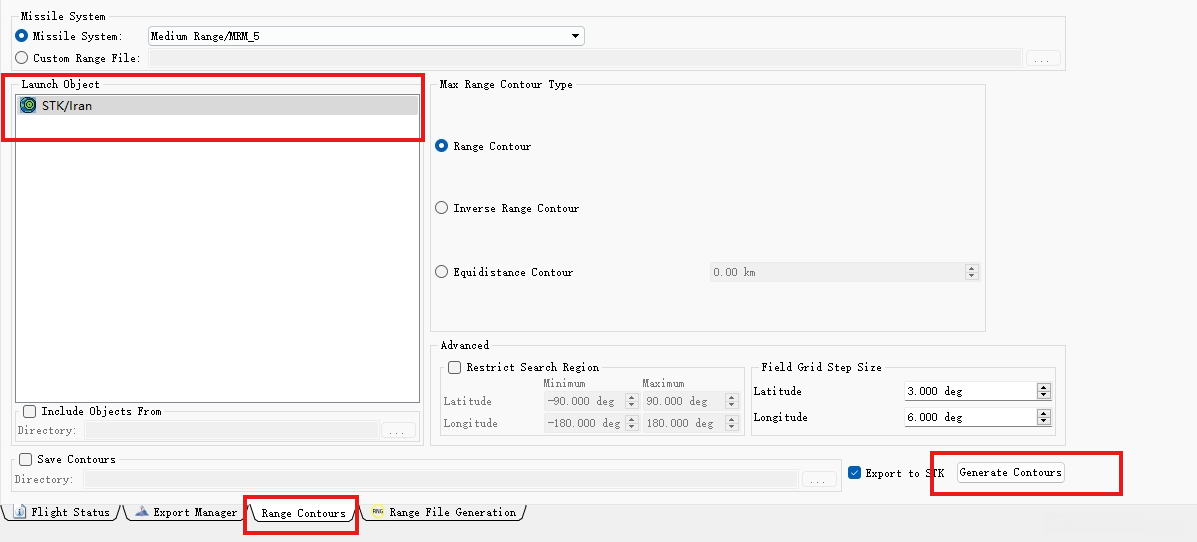
打开STK后,生成的范围轮廓采用不同颜色进行显示,并将在对象浏览器中将其标记为区域目标。这些范围轮廓展示了由伊朗境内发射的Medium Range_4导弹射程范围点的轨迹。
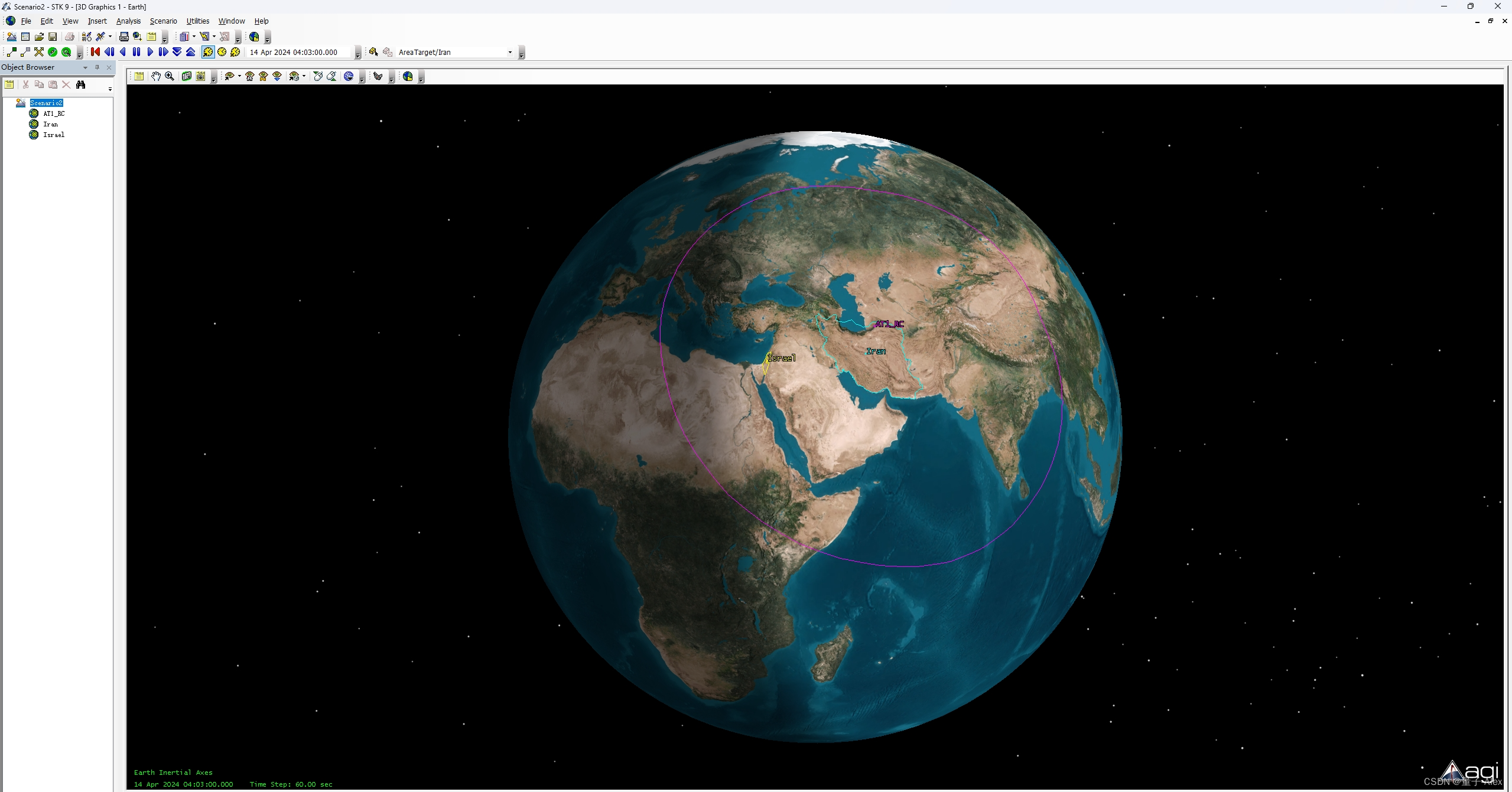
在场景中生成若干个设施,并命名为Launch1和Launch2,将它们放置在射程范围内。
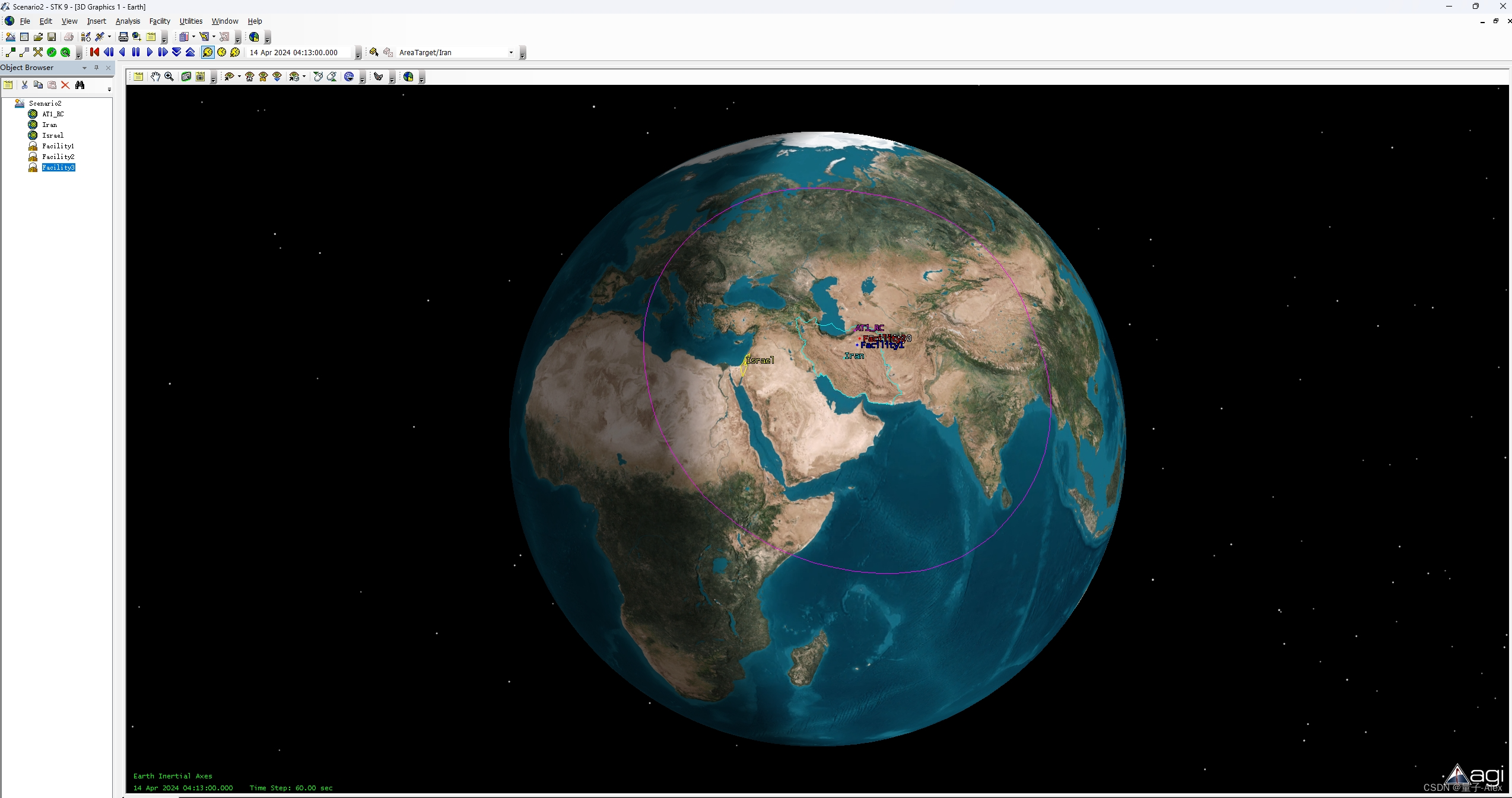
(8)打开MFT。单击“同步STK”工具栏按钮刷新“发射对象”列表
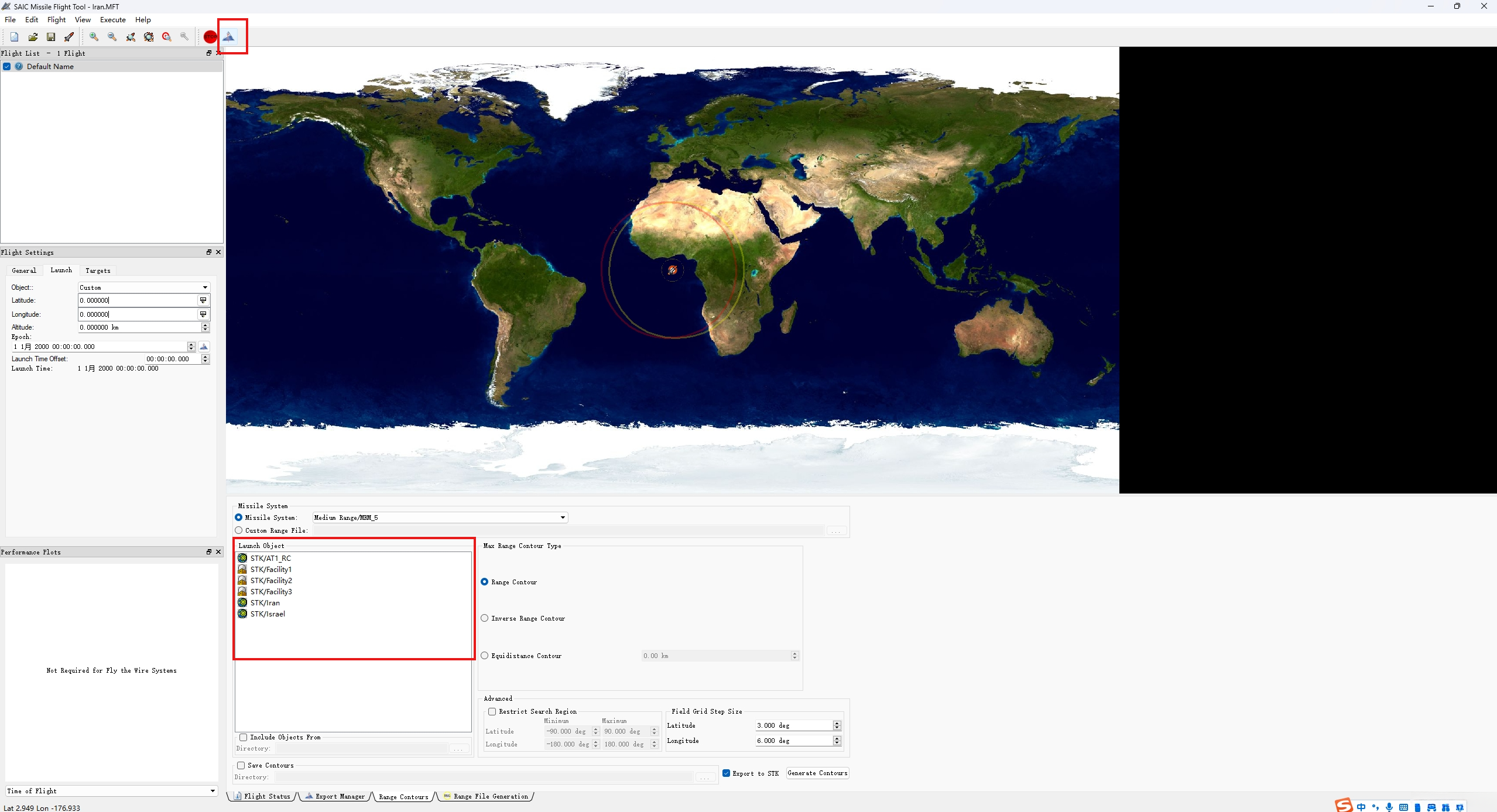
在Range Contours选项卡设置中,将Latitude和Longitude的栅格尺寸调整为1°。
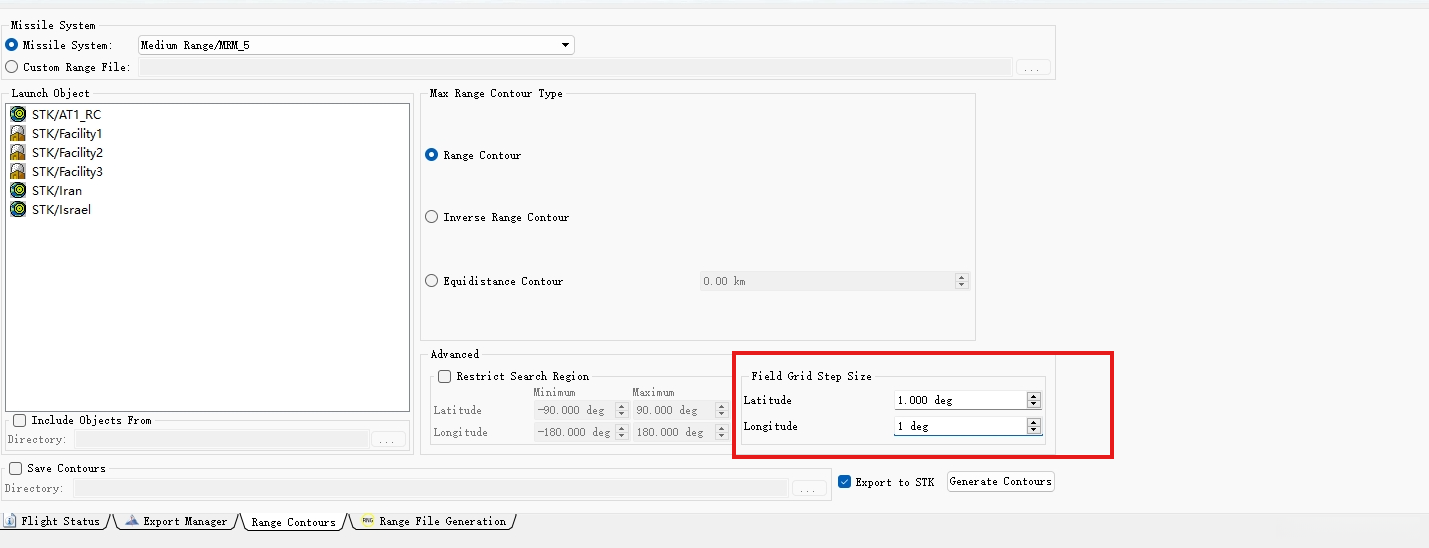
在Launch Objects列表中,可选择Launch1至Launch3的工具,并将范围轮廓导出至STK,按顺序完成操作步骤。
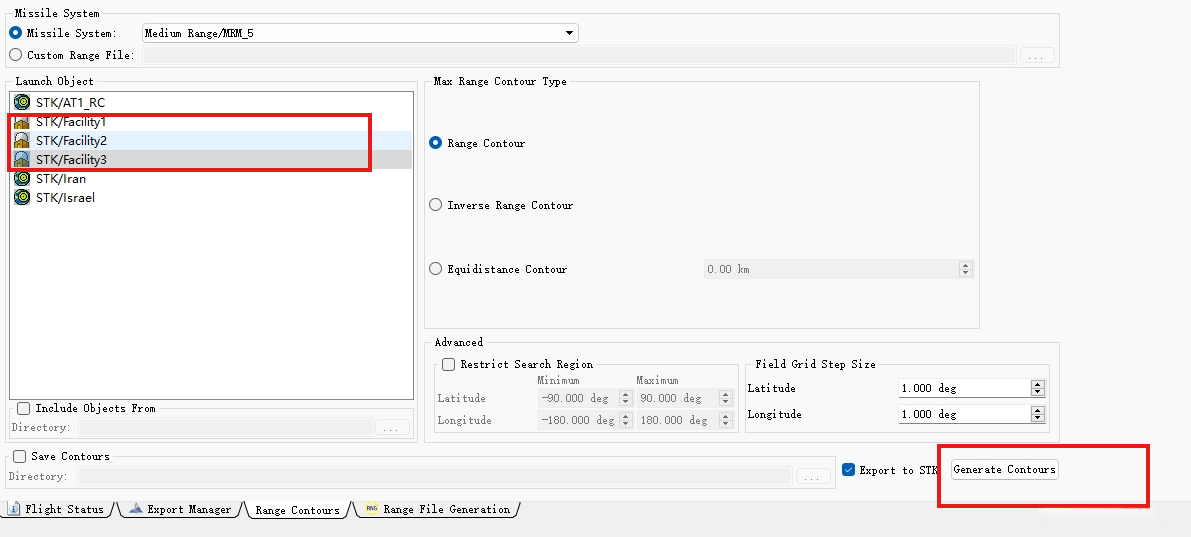
启动STK程序。这三个Launch的射程范围都包含在更大的范围内,但其中一部分会超出这个范围,原因在于这几个Launch的范围具有更高的精确度。
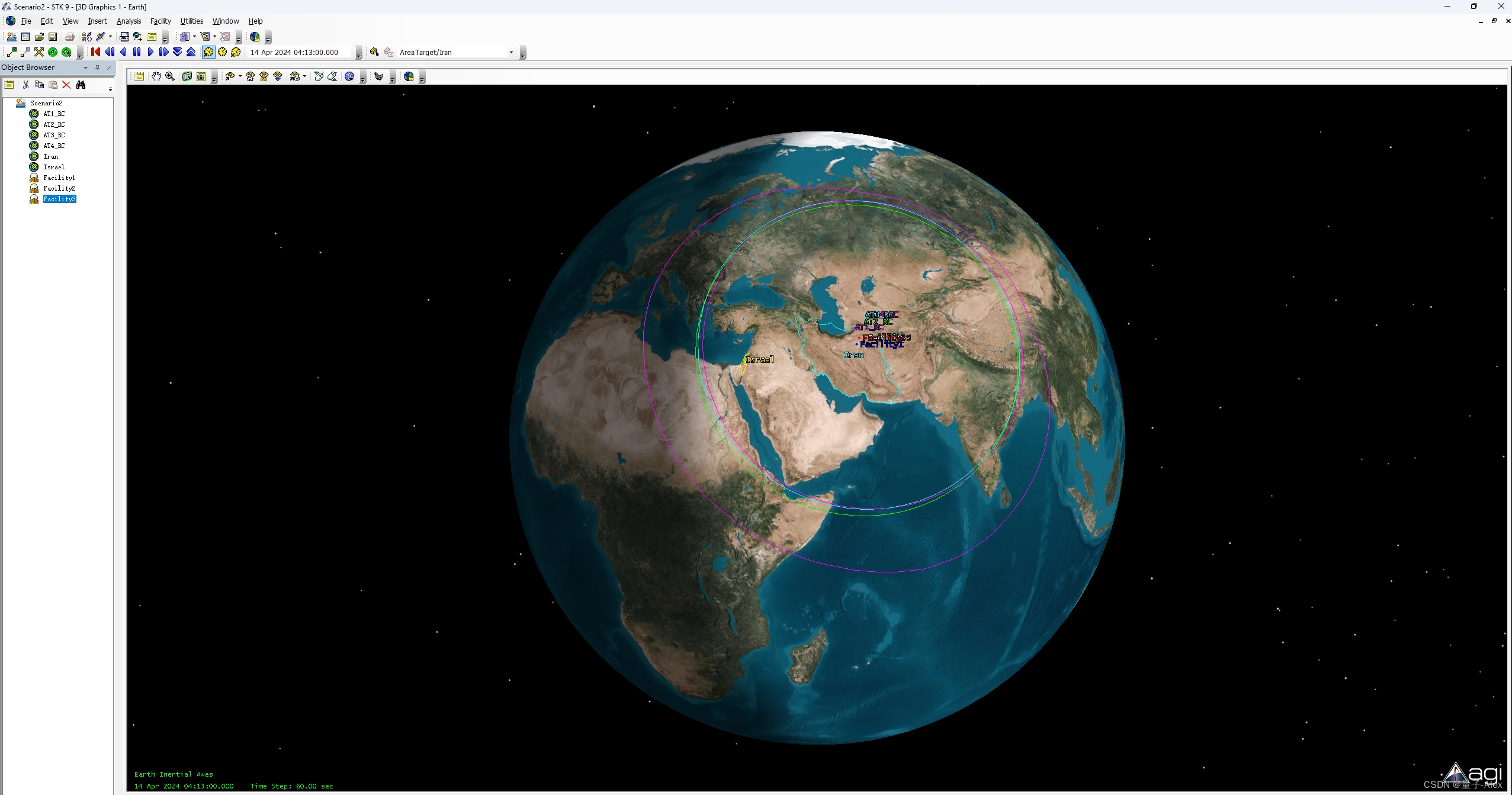
在场景内,创建两个Target,并命名为Target1和Target2。并将这两个目标放置在发射的Launch范围内。同时,确保它们位于发射的Launch射程范围内。
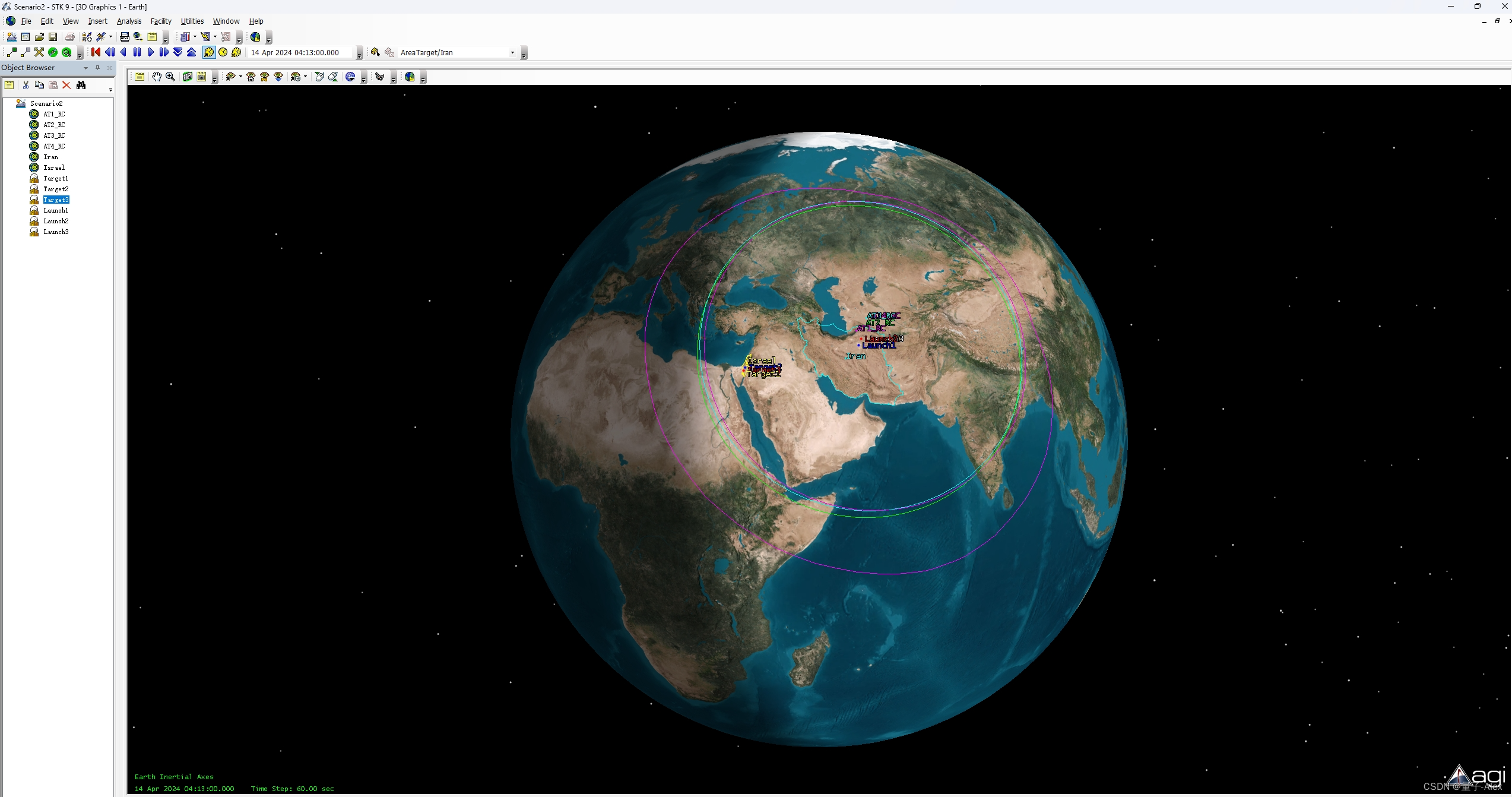
(13)打开MFT,插入新飞行弹道,在Flight Settings窗口中设置如下:
将General System设置为Medium Range/MRM_5
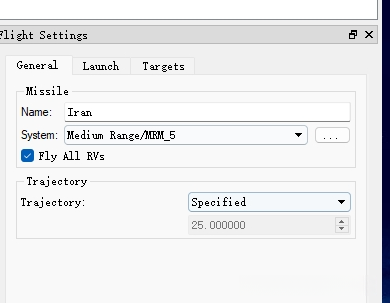
将General Trajectory设置为Specified
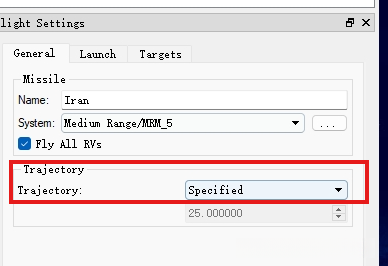
将Launch Object设置为Launch1
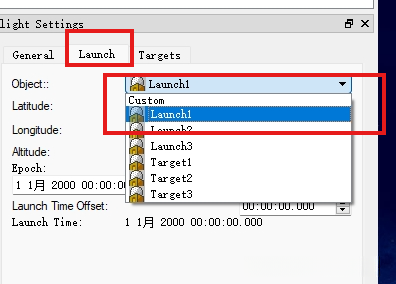
将Targets Object设置为Target1
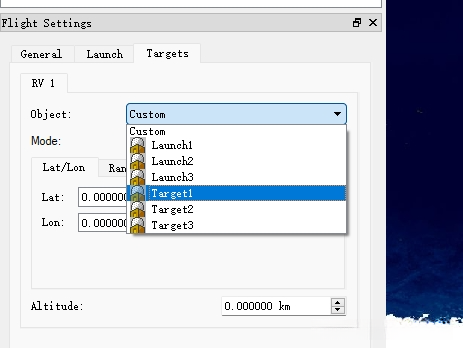
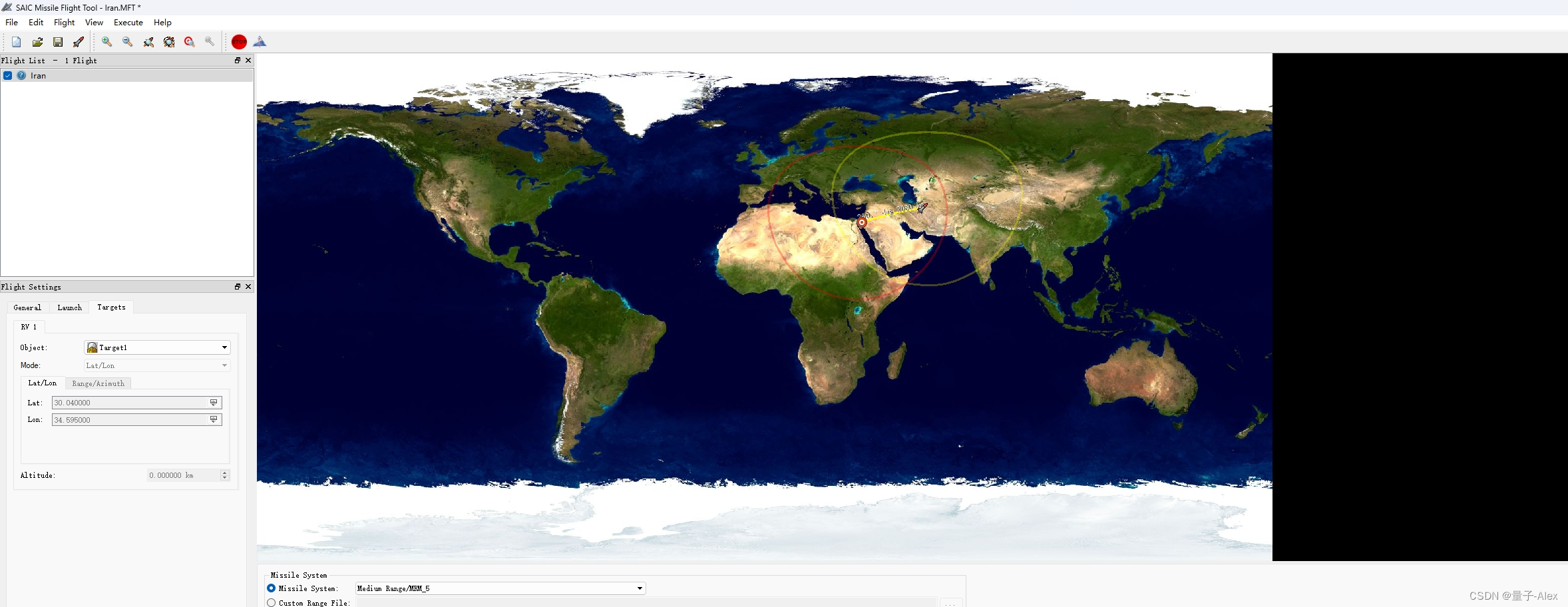
然后加入新的弹道
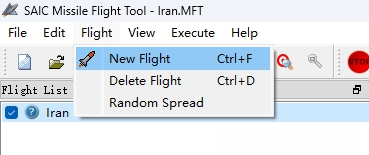
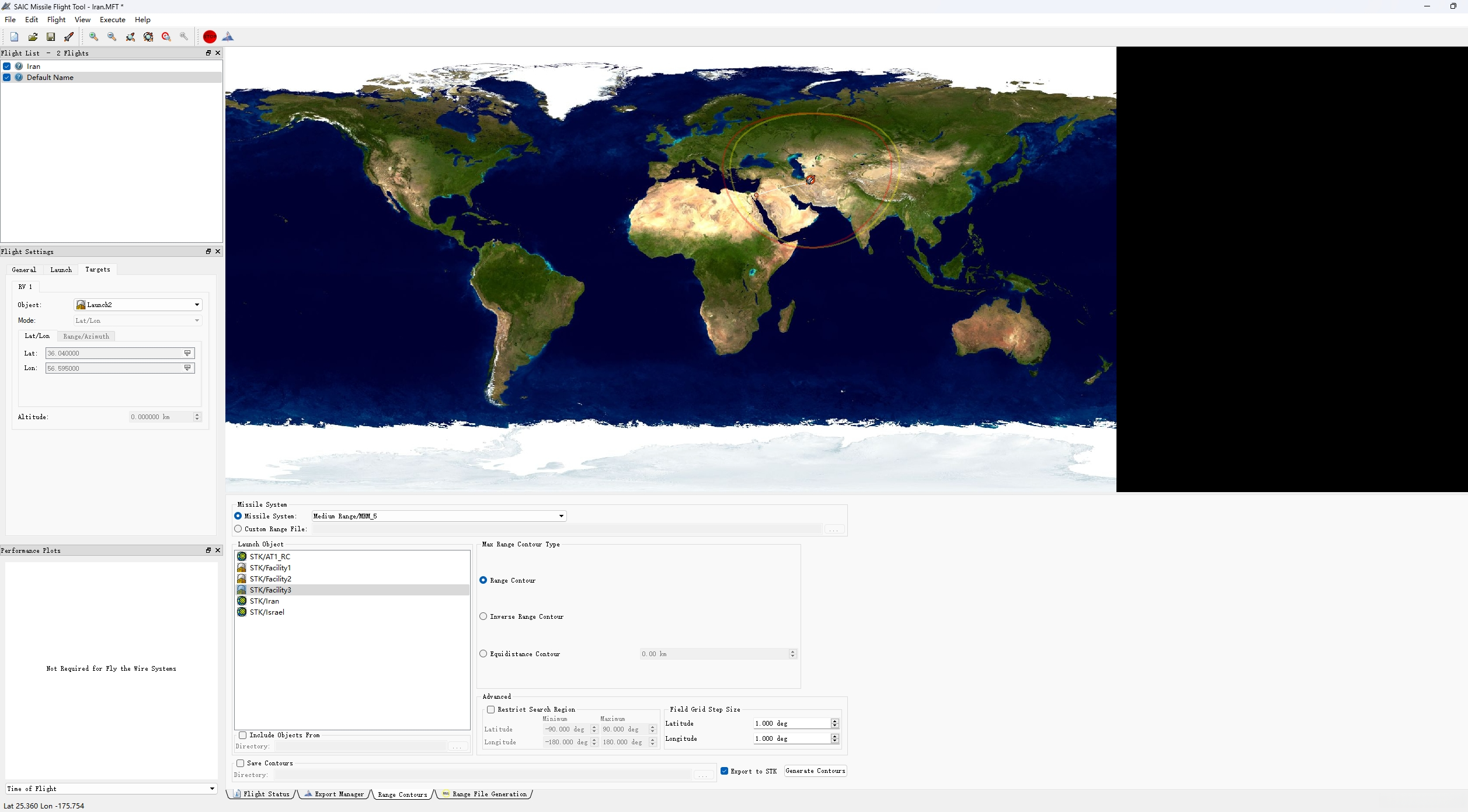
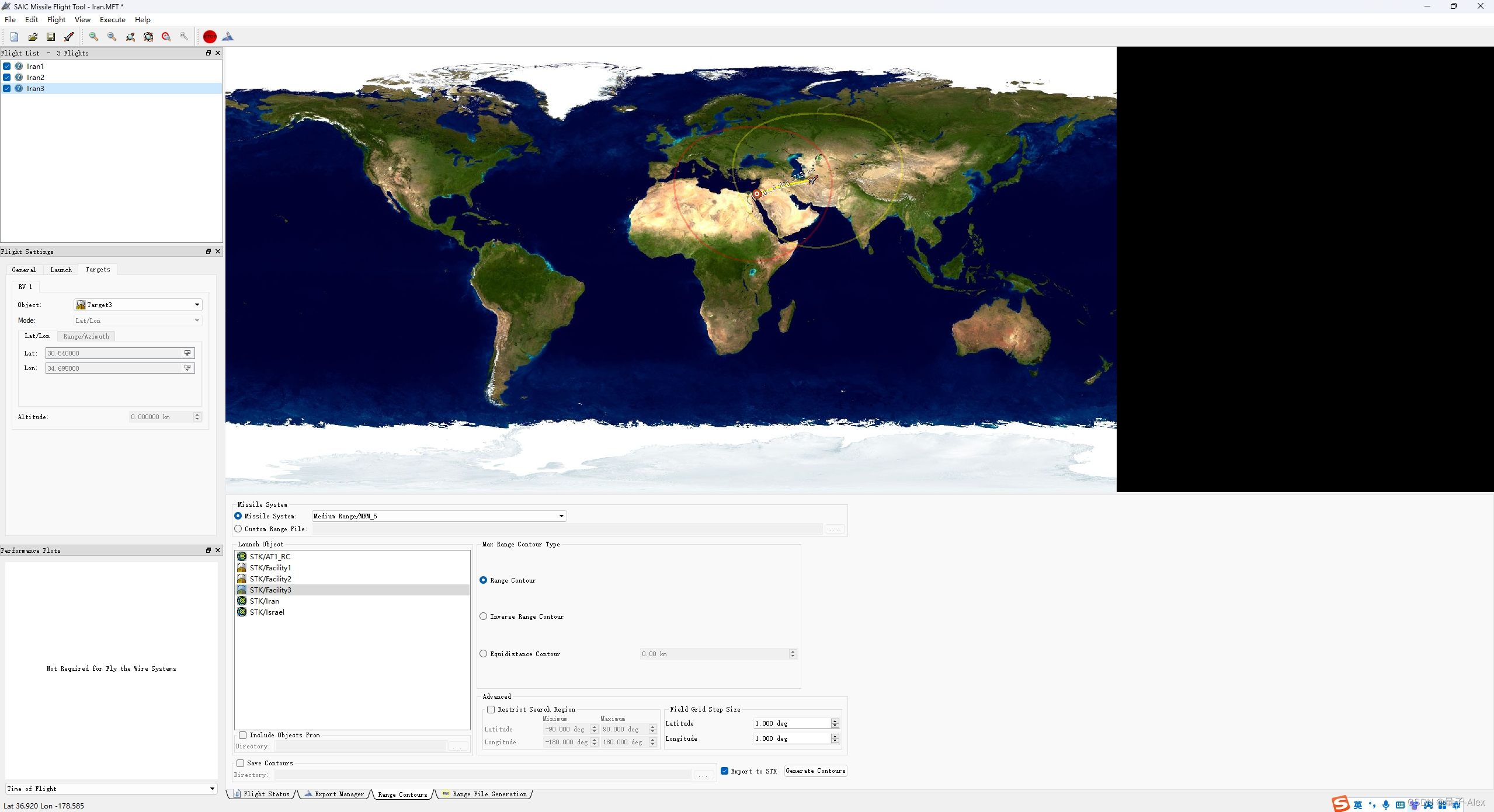
有了三条弹道数据。 (14)单击“缩放到所有导弹”按钮将地图调整为两个导弹飞行轨迹在窗口中完全可见的级别。
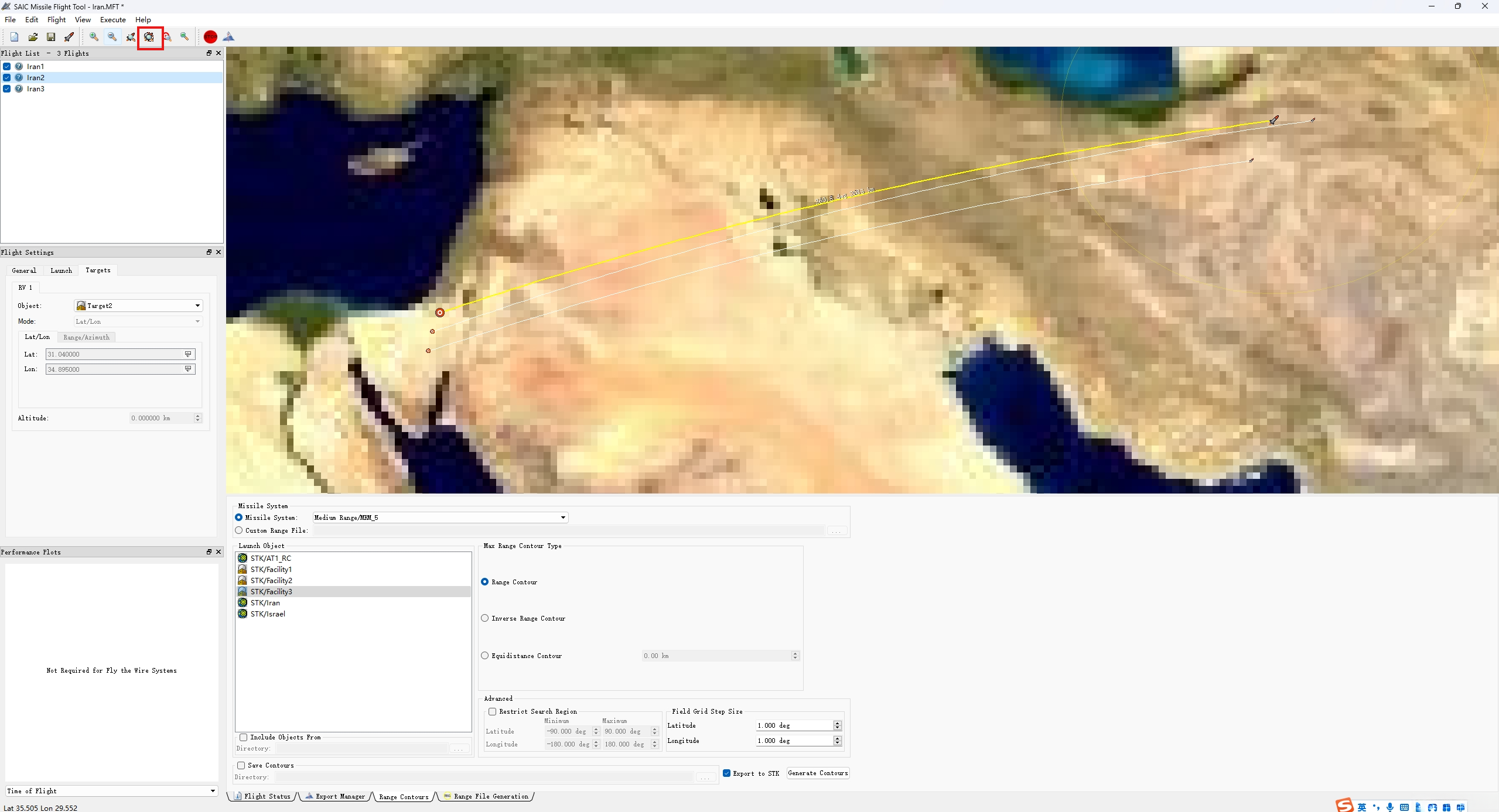
在“飞行列表”窗口中选择的飞行路径将呈现明显起始和目标点,并以加粗的标注连接线进行展示。在Execute菜单中选择Check Flights以模拟两个导弹的飞行。切换至Flight Status选项卡以显示模拟进度。
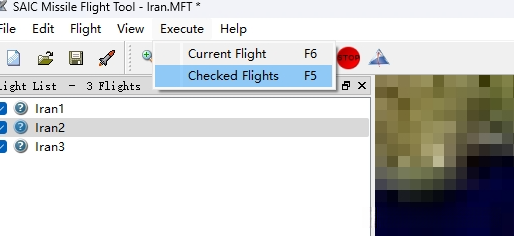
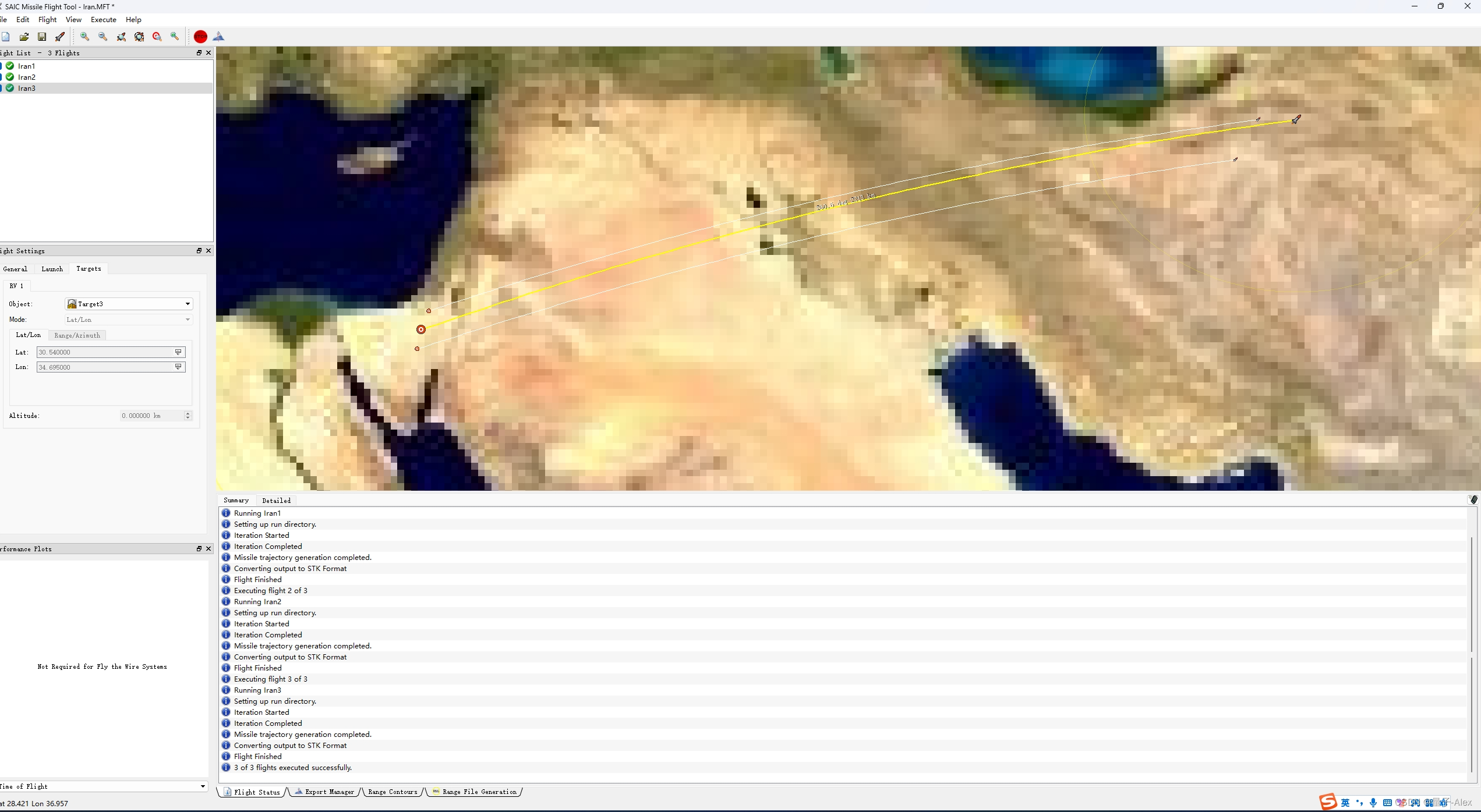
请定位到任务窗口中的导出管理器选项卡,然后点击导出已检查按钮,以将两个飞行弹道发送至STK进行处理。
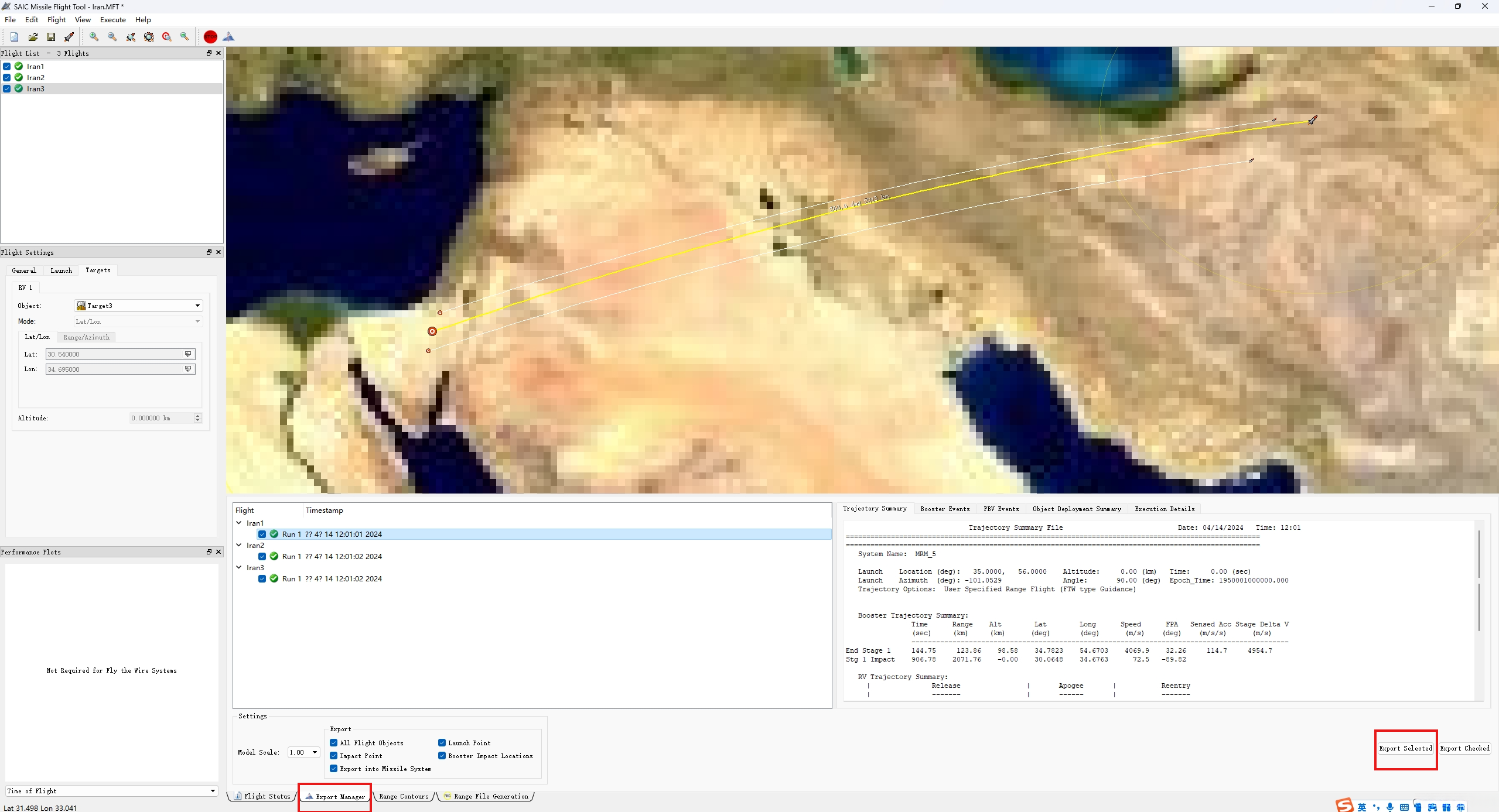
(17)打开STK,调整视角
就可以观看了
